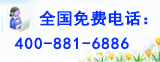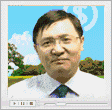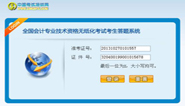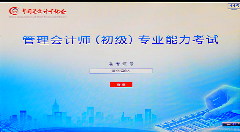-
- 职称计算机考试:段落缩进和段落对齐
- 发布日期:2012-04-08
- 关 键 字:
- 热门下载:
- 资料简介:
2012年职称计算机考试:段落缩进和段落对齐 一、精确设置段落的左缩进 1.选定要设置缩进的段落,或将插入点定位当其中 2.单击【格式】菜单下的【段落】命令 3.在【缩进和间距】选项卡的【缩进】栏目下,设置所需选项
- 本地下载: 2012年职称计算机考试:段落缩进和段落对齐
一、精确设置段落的左缩进
1.选定要设置缩进的段落,或将插入点定位当其中
2.单击【格式】菜单下的【段落】命令
3.在【缩进和间距】选项卡的【缩进】栏目下,设置所需选项。
二、粗略的改变段落的缩进
1.选定要缩进的段落
2.打开标尺(单击【视图】菜单下的【标尺】命令)
3.在水平标尺上拖动【首行缩进】【悬挂缩进】或者【右缩进】游标到指定的万恶遏制
三、使用Tab键控制段落缩进
1.单击【工具】菜单的【自动更正选项】命令,再单击【输入时自动套用格式】选项
2.在【输入时自动实现】下,选【使用Tab 和Backspace设置左缩进和首行缩进】
3.选择下列操作
若要段落的首行缩进,请在首行前单击,然后按Tab键
整个段落缩进,则在首行外的其他行单击,然后按Tab键
四、悬挂缩进
提示:所谓的悬挂缩进指的是段落的第二行以后的缩进量大于首行
段落对齐
一、粗略的进行悬挂缩进的设置
1.选中要进行设置的段落
2.在水平标尺上将【首行缩进】游标拖动到【左缩进】游标的左侧。
一、设置文本当水平对齐方式
1.选中要对齐的文本
2.选择下列操作之一
在【格式】工具栏单击【左对齐】【右对齐】【居中对齐】按钮
单击【格式】菜单的【段落】命令,打开【段落】对话框的【对齐方式】列表,选中一种对齐方式。
提示:两端对齐是Word的默认的对齐方式,它使文本均匀的分布在左右页边距之间。并且是段落的两侧边沿整齐。
二、在一个新文本行中使用不同的对齐方式
1.切换到【页面】视图或者【WEB版式】视图
2.开始一个新的文本行,执行下列操作
向左移动I型指针,看到【左对齐】图标是双击鼠标可以输入【左对齐】文本
向右移动I型指针,看到【居中对齐】图标是双击鼠标可以输入【居中对齐】文本
向右移动I型指针,看到【右对齐标是双击鼠标可以输入【右对齐】文本
三、垂直对齐方式的设置
说明:垂直对齐是段落相对于页码边距的位置
1.单击【文件】菜单的【页面设置】命令,单击【版式】选项卡。
2.在【垂直对齐方式】列表中单击要选择的项。
- 温馨提示:
◇注册成为本站会员,可免费下载更多学习资料,点击注册。
◇建议使用迅雷等同类下载工具下载本站学习资料!使用WinRAR3.51以上版本解压本站提供的资料;
◇PDF格式文件请使用Adobe Acrobat Reader打开;
◇VCE格式文件请使用Visual CertExam Suite打开;
◇PDG格式文件请使用超星阅览器打开;WDL格式文件请用WDL文件阅读器打开;